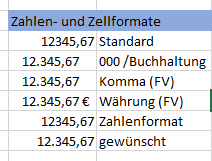In drei Schritten zur korrekten Datums- oder Zahlenspalte
Falsch formatierte Zahlen- oder Datumswerte verursachen häufig Fehler und sind meist nur sehr aufwendig zu reparieren. Die Ursache liegt meist in schlecht formulierten Datenabfragen externer Quellen.
Prüfen Sie Ihre Werte in den importierten Tabellen, indem Sie die Standardformatierung einstellen. Texte sind dann linksbündig, Zahlenwerte rechtsbündig. Auch das Autofilter ist meist geeignet, auf Plausibilität zu prüfen. Besonders gut sieht man falsche Datumswerte.
Einzelne falsche Werte lassen sich mit einem Klick auf die F2-Taste und einem Enter in das Zahlen- bzw. Datumsformat umwandeln, das geht aber nicht für hunderte.
Folgende Schritte sind möglich:
1. Schreiben Sie in eine beliebige Zelle eine 1 und kopieren Sie diese.
2. Markieren Sie die Datumsspalte und klicken Sie auf Inhalte einfügen: Registerkarte Start, Einfügen-Schaltfläche aufklappen, unterste Option)
3. Im Dialogfeld einstellen: Einfügen: Formeln; Vorgang: Multiplizieren, OK.
Daraufhin berechnet Excel die Datumsspalte neu und formatiert die Textwerte in Zahlenwerte um. Evtl. sehen Sie lauter Werte um die 42.000? Das ist ein Datum im Zahlenformat. Formatieren Sie die Spalte auf das gewünschte Datumsformat.
Viel Erfolg!